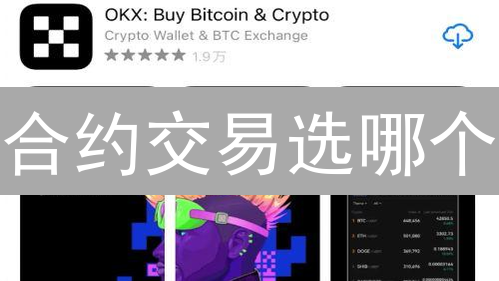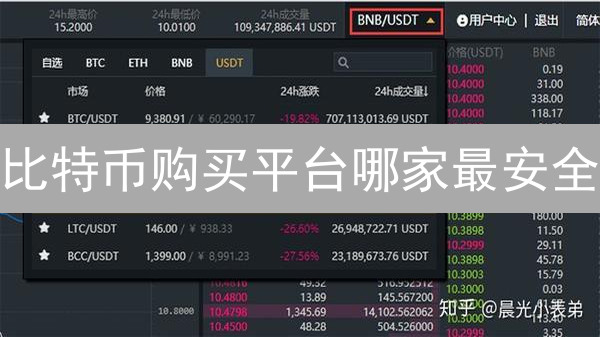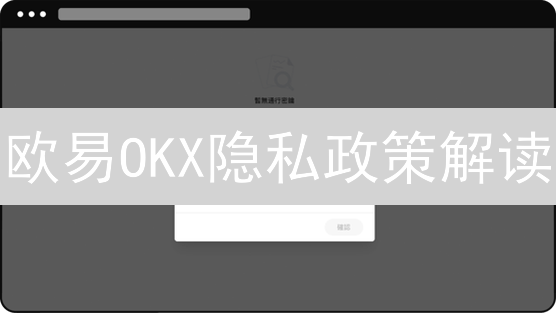BigONE 安全验证设置步骤
为了保障您的数字资产安全,BigONE 提供了一系列安全验证措施。本文将详细介绍如何在 BigONE 交易所设置各项安全验证,以最大程度地保护您的账户免受未经授权的访问。
一、绑定手机号
绑定手机号是账户安全的基础,对于加密货币交易账户尤为重要。它不仅能帮助您在忘记密码时找回账户,还能在账户出现异常活动时及时收到通知。建议您在注册账户后立即绑定手机号,并开启短信验证功能,以增强账户的安全性。
即使您已经绑定过手机号,也建议定期检查并更新,确保手机号仍然可用。例如,确认手机号未停用、未更换运营商,且能正常接收短信。如果手机号发生变更,请务必第一时间更新绑定信息,避免因无法接收验证码而导致账户无法访问或交易受阻。
绑定手机号后,请妥善保管您的手机,并注意防范钓鱼短信和诈骗电话。切勿将收到的验证码透露给任何人,包括自称平台客服的人员。如果收到不明来源的短信或电话,请立即向平台官方客服核实,以防止账户被盗。
操作步骤:
- 登录 BigONE 账户: 在您的常用浏览器或 BigONE 官方 App 上,准确输入您已注册的用户名(或邮箱/手机号)和密码,进行安全登录。务必检查网址是否为 BigONE 官方域名,谨防钓鱼网站。
- 进入“安全中心”: 成功登录后,寻找并点击“账户”、“个人中心”、“个人资料”或类似名称的选项,这些选项通常位于页面顶部导航栏、侧边栏或用户头像下拉菜单中。进入账户管理页面后,重点寻找“安全中心”、“安全设置”或“安全与隐私”等选项,这些是管理账户安全的关键入口。点击进入安全中心。
- 找到“手机验证”: 在安全中心页面,您将看到一系列安全验证和保护措施,其中包括但不限于:手机验证、Google 验证器(两步验证)、邮箱验证、防钓鱼码等。仔细浏览这些选项,找到明确标识为“手机验证”、“手机绑定”、“手机安全”或类似字样的选项。如果您的账户尚未绑定手机号,该选项旁边通常会显示“未绑定”、“立即绑定”或类似的提示。
- 绑定手机号: 找到“手机验证”选项后,点击与其关联的“绑定”、“立即绑定”或类似的按钮。此操作将引导您进入手机号绑定流程。
- 验证身份: 为了确保操作的安全性,系统会要求您进行身份验证。最常见的验证方式是输入您的 BigONE 账户登录密码。在提供的输入框中准确输入您的登录密码,并仔细核对,确保无误。完成密码输入后,点击“下一步”、“确认”或类似的按钮继续。
- 输入手机号: 在弹出的手机号绑定页面,按照页面提示准确输入您想要绑定的手机号码。务必注意选择正确的国家/地区代码,这将影响验证码的正常接收。如果国家/地区代码选择错误,请及时更正。
- 获取验证码: 确认手机号码和国家/地区代码无误后,点击“获取验证码”、“发送验证码”或类似的按钮。BigONE 系统将向您输入的手机号码发送一条包含验证码的短信。请注意,短信可能会因网络延迟等原因稍有延迟,请耐心等待。
- 输入验证码: 收到包含验证码的短信后,迅速在页面上提供的输入框中准确输入您收到的验证码。请务必在验证码的有效时间内完成输入,因为验证码通常具有时效性(例如,5 分钟或 10 分钟)。如果验证码过期,您需要重新获取新的验证码。
- 完成绑定: 确认您已正确输入收到的验证码,并且验证码仍在有效期内,点击页面上的“确认”、“绑定”、“完成”或类似的按钮,完成手机号绑定过程。系统通常会提示您绑定成功,并可能要求您再次使用手机验证码进行登录,以确保绑定生效。
注意事项:
- 手机号码有效性: 请务必确认您所输入的手机号码真实有效,且处于正常使用状态。确保该号码未停机、欠费,并可以稳定接收短信。
-
验证码接收:
如果在提交请求后长时间未能收到验证码短信,请按照以下步骤排查:
- 短信拦截: 检查您的手机是否开启了短信拦截或过滤功能,部分安全软件或手机自带功能可能会误判验证码短信为垃圾短信。
- 运营商咨询: 联系您的移动运营商(例如中国移动、中国联通、中国电信)查询您的号码是否存在短信接收限制或异常情况。
- 网络延迟: 短信发送可能受到网络状况影响,请稍作等待后再次尝试。
- 重新获取: 尝试重新获取验证码,确认输入的手机号码无误。
-
手机安全:
成功绑定手机号码后,请高度重视您的手机安全,采取以下措施以防止信息泄露:
- 妥善保管: 避免将手机随意放置,防止丢失或被盗。
- 密码保护: 设置高强度锁屏密码,定期更换。
- 安全软件: 安装并更新安全软件,防止恶意软件入侵。
- 不明链接: 谨慎点击短信或邮件中的不明链接,防止钓鱼诈骗。
- 备份恢复: 定期备份手机数据,以防意外情况发生。
二、设置 Google Authenticator
Google Authenticator (谷歌验证器) 是一款流行的、基于时间的一次性密码 (TOTP) 生成器,旨在为您的 BigONE 账户提供额外的安全层保护,显著增强账户的安全性。作为一种有效的双重验证 (2FA) 工具,它通过结合您已知的密码与您拥有的设备生成的验证码,极大地降低了账户被未经授权访问的风险。
启用 Google Authenticator 后,每次登录您的 BigONE 账户或执行涉及资金安全的关键性操作时,系统将要求您输入两个独立的验证因素:您的账户密码以及 Google Authenticator 应用当前生成的动态验证码。这种双因素验证机制意味着即使有人获得了您的密码,他们仍然需要访问您的手机才能生成有效的验证码,从而有效地阻止潜在的入侵尝试。
Google Authenticator 应用可以在 iOS 和 Android 设备上免费下载和使用。它独立于网络运行,即使在没有互联网连接的情况下也能生成验证码,方便您随时随地进行身份验证。
操作步骤:
- 下载并安装 Google Authenticator: 在您的手机应用商店 (App Store 或 Google Play) 中搜索 “Google Authenticator”。请务必下载并安装由 Google LLC 官方发布的版本,以确保安全。安装完成后,授予应用必要的权限,例如相机访问权限,以便扫描二维码。
- 进入“安全中心”: 按照常规的登录流程,使用您的用户名和密码登录 BigONE 账户。登录后,在用户个人资料或账户设置中找到“安全中心”选项。某些平台可能会将其称为“账户安全”、“安全设置”等,但其核心功能都是为了管理账户的安全相关选项。
- 找到“Google 验证”: 在安全中心页面,浏览可用的安全选项列表,找到 “Google 验证”选项。如果尚未绑定,该选项通常会显示 “未绑定”、“立即启用”或类似的提示。请注意,某些平台可能允许您同时启用多种双重验证方式,例如短信验证和 Google 验证。
- 绑定 Google Authenticator: 点击 “绑定”或 “立即绑定”按钮。系统可能会要求您再次输入登录密码,以确认您的身份并授权进行绑定操作。这是为了防止未经授权的账户更改。
-
扫描二维码或手动输入密钥:
BigONE 会显示一个二维码和一个密钥。二维码是密钥的图形化表示,方便快速输入。
- 扫描二维码: 打开 Google Authenticator 应用,点击 “+” 号,通常位于屏幕右下角或顶部菜单中。选择 “扫描二维码” 选项。将手机摄像头对准 BigONE 页面上的二维码进行扫描。确保二维码完整清晰地显示在扫描框内,应用会自动识别并添加账户。
- 手动输入密钥: 如果由于摄像头问题或其他原因无法扫描二维码,可以选择 “手动输入密钥” 选项。将 BigONE 页面上显示的密钥(通常是一串由字母和数字组成的字符)复制到 Google Authenticator 应用中。在应用中,为账户命名,例如 “BigONE”。选择账户类型时,选择 “基于时间” 的验证方式,这是 Google Authenticator 使用的标准方式。
- 获取验证码: Google Authenticator 应用会生成一个 6 位数的验证码。该验证码基于时间同步算法生成,每隔 30 秒会自动更新。请注意,如果您的手机时间不准确,可能会导致验证码无效。请确保您的手机时间设置为自动同步。
- 验证身份: 在 BigONE 页面上,输入您的登录密码和 Google Authenticator 应用中显示的 6 位数验证码。请务必在验证码过期之前输入,否则需要等待新的验证码生成。
- 备份密钥: 非常重要!在完成绑定后,BigONE 会提示您备份密钥(也称为恢复密钥或备份码)。请务必将密钥以书面形式或安全电子方式妥善保管在安全的地方,例如离线存储介质或加密的密码管理器中。如果您的手机丢失、损坏或 Google Authenticator 应用出现问题,您可以使用密钥恢复您的 Google 验证,避免永久失去对账户的访问权限。请勿将密钥存储在容易被盗取的地方,例如电子邮件或云存储的明文文件中。
- 完成绑定: 点击 “确认”或 “绑定”按钮,完成 Google Authenticator 绑定。绑定成功后,BigONE 通常会显示一个确认信息,并建议您测试 Google 验证是否正常工作。您可以尝试退出账户并重新登录,以验证 Google 验证是否已生效。
注意事项:
- 密钥备份至关重要: 请务必在安全的地方备份您的 Google Authenticator 密钥(通常是一个二维码或一段文本)。这是您在设备丢失、损坏或更换时恢复 Google 验证的唯一途径。强烈建议将备份存储在多个安全位置,例如纸质备份(安全保存)或加密的云存储服务。 丢失密钥意味着您将永久失去对已启用 Google 验证账户的访问权限,恢复过程可能非常复杂且耗时。
- 时间同步的重要性: Google Authenticator 应用程序基于时间同步生成验证码。 如果您的手机时间与 Google 服务器时间存在显著差异,可能会导致生成的验证码无效。 务必确保您的手机时间已设置为自动同步,或者手动将其调整为与网络时间一致。 检查手机的日期和时间设置,确保启用了自动日期和时间更新功能。如果手动调整,请尝试与权威时间服务器(例如 time.google.com)进行同步。时间误差超过30秒通常会导致验证失败。
- 更换设备需重新绑定: 当您更换手机或设备时,Google Authenticator 应用程序中的数据不会自动迁移。 因此,您需要在新设备上重新绑定 Google Authenticator。 这通常涉及扫描二维码或输入密钥,具体操作取决于您所使用的服务或平台。 在旧设备上的 Google Authenticator 应用程序中,您可以找到导出账户的选项,然后在新设备上导入。 如果您没有备份密钥并且无法访问旧设备,您可能需要联系相关服务的支持团队以寻求帮助。请注意,重新绑定前,务必禁用旧设备上的 Google Authenticator 验证,以避免安全风险。
三、设置资金密码
资金密码对于保障您在 BigONE 交易所的资产安全至关重要。它是一项独立的密码设置,专门用于提币、划转以及其他涉及资金变动的操作。与您的登录密码不同,资金密码构成了额外的安全层,即便您的登录密码泄露,未经资金密码授权,您的资金依然受到保护。
强烈建议您设置一个复杂度高且与登录密码不同的资金密码。为了进一步增强安全性,请定期更换您的资金密码,并避免在其他网站或应用程序中使用相同的密码。务必妥善保管您的资金密码,切勿将其告知任何人,包括 BigONE 的工作人员。若您遗忘资金密码,请及时通过官方渠道进行重置。
操作步骤:
- 登录 BigONE 账户: 按照前述步骤,使用您的注册邮箱或手机号码以及登录密码,安全地登录您的 BigONE 账户。请确保您访问的是 BigONE 官方网站,谨防钓鱼网站。
- 进入“安全中心”: 成功登录后,将鼠标悬停在页面右上角您的账户头像上,在下拉菜单中找到并点击“安全中心”选项。这将引导您进入账户安全设置的核心区域。
- 找到“资金密码”: 在“安全中心”页面中,仔细浏览安全设置列表。您应该能够找到名为“资金密码”的选项。如果您的账户尚未设置资金密码,该选项旁边可能会显示“未设置”、“立即设置”或类似的提示信息。
- 设置资金密码: 找到“资金密码”选项后,点击其旁边的“设置”或“立即设置”按钮。这将触发设置资金密码的流程。
- 验证身份: 为了确保是您本人在进行操作,系统会要求您进行身份验证。通常情况下,您需要输入您的 BigONE 账户登录密码,以及 Google Authenticator 生成的验证码 (如果您的账户已经绑定了 Google Authenticator)。如果您还绑定了短信验证,可能还需要输入短信验证码。
- 设置新密码: 在弹出的设置资金密码的页面中,输入您想要设置的新资金密码,并在下方的输入框中再次输入相同的密码以进行确认。请务必设置一个足够复杂的密码,包含大小写字母、数字和特殊字符,并避免使用容易被猜到的个人信息,例如您的生日、电话号码、姓名缩写等。高强度的资金密码能够有效保护您的资产安全。
- 完成设置: 确认您两次输入的资金密码一致,并且密码强度足够后,点击页面底部的“确认”或“设置”按钮。系统会验证您的输入信息,并在验证通过后,成功设置您的资金密码。请妥善保管您的资金密码,不要告知任何人,并与其他账户密码区分开来。
注意事项:保障您的资金安全
- 资金密码的设置: 为了提升账户安全性,强烈建议您设置一个与登录密码完全不同的资金密码。资金密码专门用于资金相关的操作,例如提现、交易等,与登录密码分离可以有效防止因登录密码泄露而造成的资金损失。
- 资金密码的保管: 请务必牢记您的资金密码,并将其妥善保管在安全的地方。切勿在不安全的网络环境下(如公共Wi-Fi)输入或存储资金密码。避免将资金密码告知他人,或记录在容易被他人获取的地方。定期更换资金密码也是一种良好的安全习惯。
- 资金密码的重置: 如果您不幸忘记了资金密码,请不要担心。我们提供了便捷的身份验证流程,协助您安全地重置资金密码。请按照平台的提示,提供必要的身份验证信息,例如注册时使用的手机号码、邮箱地址,或进行实名认证。通过验证后,您就可以重新设置一个新的资金密码。
四、启用反钓鱼码
反钓鱼码是一项重要的安全措施,它允许您为 BigONE 账户设置一个独一无二的、个性化的文本字符串。这个字符串将会嵌入到所有由 BigONE 官方发送给您的电子邮件中。当您收到一封声称来自 BigONE 的邮件时,务必仔细核对邮件中显示的反钓鱼码是否与您之前设置的完全一致。
这项安全机制的核心在于,由于钓鱼者无法得知您设置的反钓鱼码,因此任何包含错误或缺失反钓鱼码的邮件都极有可能是伪造的。通过验证反钓鱼码的准确性,您可以有效地辨别真假邮件,从而避免遭受精心策划的钓鱼攻击,保护您的 BigONE 账户安全以及相关资产。
请务必妥善保管您的反钓鱼码,避免泄露给任何第三方。定期更换反钓鱼码,可以进一步提升安全性。启用反钓鱼码是保护您数字资产的重要一步,建议所有 BigONE 用户都开启此功能。
操作步骤:
- 登录 BigONE 账户: 按照之前描述的步骤,使用您的用户名/邮箱和密码安全地登录到您的 BigONE 交易账户。请务必仔细检查网址,确保您访问的是官方BigONE网站,避免遭受钓鱼攻击。
- 进入“安全中心”: 成功登录后,导航至您的账户控制面板,并找到“安全中心”或类似的选项。安全中心是管理您账户安全设置的核心区域。根据 BigONE 的界面设计,这个选项可能位于“个人资料”、“账户设置”或类似的菜单下。
- 找到“反钓鱼码”: 在安全中心页面上,仔细浏览各项安全设置,寻找 “反钓鱼码”选项。此选项可能被标记为 “防钓鱼码”、“反钓鱼设置” 或类似的名称。如果这是您第一次设置,该选项旁边可能会显示 “未设置”、“立即设置” 或类似的提示语,表明您尚未启用此功能。
- 设置反钓鱼码: 一旦找到 “反钓鱼码”选项,点击与其关联的 “设置” 或 “立即设置” 按钮。这将引导您进入反钓鱼码的配置界面。
- 输入反钓鱼码: 在提供的文本框中,输入您希望设置的反钓鱼码。请选择一个容易记住但又不易被他人猜到的文本字符串。理想情况下,反钓鱼码应该包含字母、数字和符号的组合,并且与您的个人信息无直接关联。例如,可以选择一个您喜欢的颜色、动物或短语的组合,但不要直接使用生日、电话号码等敏感信息。
- 验证身份: 为了确认是您本人正在进行安全设置更改,系统会要求您进行身份验证。这通常包括输入您的 BigONE 账户登录密码。如果您的账户启用了 Google Authenticator 或其他双因素认证 (2FA) 方式,您还需要输入相应的验证码。请确保您的2FA设备安全,防止泄露。
- 完成设置: 在完成身份验证后,仔细检查您输入的反钓鱼码,确保其准确无误。然后,点击 “确认”、“设置” 或类似的按钮以保存您的设置。设置成功后,BigONE 会在发送给您的官方邮件或站内信中包含您设置的反钓鱼码。通过对比邮件中显示的反钓鱼码与您设置的码是否一致,可以有效识别钓鱼邮件。
注意事项:保障您的 BigONE 账户安全
- 反钓鱼码的重要性: 请务必选择一个您能够牢记于心的反钓鱼码。该反钓鱼码将作为 BigONE 官方邮件的身份验证标识。一个好的反钓鱼码应具有唯一性,避免使用过于常见的字符串,例如生日或简单数字组合,以提高安全性。
- 验证反钓鱼码: 每次接收到来自 BigONE 的邮件时,请务必花费几秒钟验证邮件内容中是否包含您预先设置的反钓鱼码。这是确认邮件真实性和防止钓鱼攻击的关键步骤。
- 警惕异常情况: 如果您收到的邮件中 没有 反钓鱼码,或者邮件中显示的反钓鱼码与您设置的 不一致 ,这可能意味着您收到了钓鱼邮件。请立即保持高度警惕!
- 安全建议: 在此类情况下,切勿点击邮件中的任何链接。钓鱼邮件中的链接可能指向恶意网站,窃取您的登录凭据或其他敏感信息。同样,避免下载邮件中的任何附件,这些附件可能包含恶意软件。
- 立即报告: 一旦您怀疑收到了钓鱼邮件,请立即通过 BigONE 官方渠道(例如官方网站或客服)向他们报告此事。这有助于 BigONE 采取措施,防止其他用户受到类似攻击。
五、开启提币地址白名单
提币地址白名单是一项重要的安全功能,它允许您预先设定一组被信任的提币地址,并将您的提币行为限制在这组地址之内。启用此功能后,您将只能向白名单内的地址发起提币请求,任何向非白名单地址的提币尝试都将被系统拒绝。 这有效防止了账户被盗后,攻击者将您的资金转移到未知或恶意地址的风险,极大地增强了您的资产安全性。
为了进一步增强安全性,请务必定期审查您的提币地址白名单,删除不再使用的地址,并确认所有地址的准确性。 在添加新地址时,务必仔细核对,确保万无一失。强烈建议您启用双重验证(2FA)等其他安全措施,与提币地址白名单功能结合使用,构建更强大的安全防护体系。
操作步骤:
- 登录 BigONE 账户: 使用您的电子邮件地址和密码,或者通过您设置的其他验证方式(如手机验证码或 Google Authenticator 验证码)安全登录您的 BigONE 账户。务必确保您正在访问官方网站,并仔细检查网址,以防钓鱼攻击。
- 进入“提币”页面: 成功登录后,浏览您的账户仪表盘或资产管理页面。寻找标记为“提币”、“资产提现”或类似的选项,通常位于账户资产列表或资金管理的子菜单中。点击此选项,进入提币操作界面。
- 开启“地址白名单”: 在提币页面,找到“地址白名单”、“安全地址”或者类似的选项。这个功能是为了增加提币安全性,防止未经授权的提币操作。找到开关或复选框,将其开启。如果之前未启用过,系统可能会提示您阅读相关条款和风险提示。
- 添加白名单地址: 启用地址白名单后,点击“添加地址”、“添加提币地址”或类似的按钮。在新出现的表单中,准确无误地输入您要添加到白名单的提币地址。强烈建议您从您的钱包或交易所复制粘贴地址,以避免手动输入错误。同时,为该地址设置一个易于识别的名称(例如“My Ledger Wallet”、“交易所A提币地址”),方便您日后管理和识别。
- 验证身份: 为了确保是您本人在操作,系统会要求您进行身份验证。这通常包括以下步骤:输入您的登录密码、输入 Google Authenticator 验证码(如果您已绑定 Google Authenticator)、接收并输入手机验证码(如果您已绑定手机)。按照提示,依次完成这些验证步骤。请注意,输入的验证信息务必准确,否则可能会导致操作失败。
- 完成添加: 在完成身份验证后,仔细核对您输入的提币地址和设置的名称。确认无误后,点击“确认”、“添加”或类似的按钮,提交您的白名单地址添加请求。系统可能会显示一个确认页面或弹窗,再次提醒您核对信息。确认无误后,再次点击确认按钮。
注意事项:开启提币地址白名单功能详解
- 提币限制: 开启提币地址白名单后,您的 BigONE 账户将仅允许向已添加到白名单中的地址进行提币操作。此举大幅降低了因账户被盗或遭受钓鱼攻击而导致资产损失的风险。
- 地址验证: 在添加白名单地址时,请务必进行 双重甚至三重核对 ,确保地址的每一个字符均准确无误。一旦地址错误,提币操作将无法撤销,可能导致资产永久丢失。强烈建议使用复制粘贴功能,避免手动输入错误。
- 新增地址流程: 如果您需要向白名单之外的新地址进行提币,必须 首先 将该地址添加到您的白名单中。请在添加新地址前,确认其安全性,避免添加恶意地址。
- 白名单维护建议: 强烈建议您只将 经常使用且完全信任 的地址添加到白名单中。定期审查您的白名单列表,移除不再使用的地址,以保持白名单的简洁性和安全性。避免添加不熟悉的地址,减少潜在风险。考虑使用硬件钱包地址作为白名单地址,进一步增强安全性。
通过以上步骤,您可以全面提升 BigONE 账户的安全性,有效防止包括但不限于钓鱼攻击、恶意软件、以及未经授权访问等各种安全风险。启用地址白名单是增强数字资产安全的重要手段之一。 请务必理解并遵循这些安全措施,为您的数字资产保驾护航。